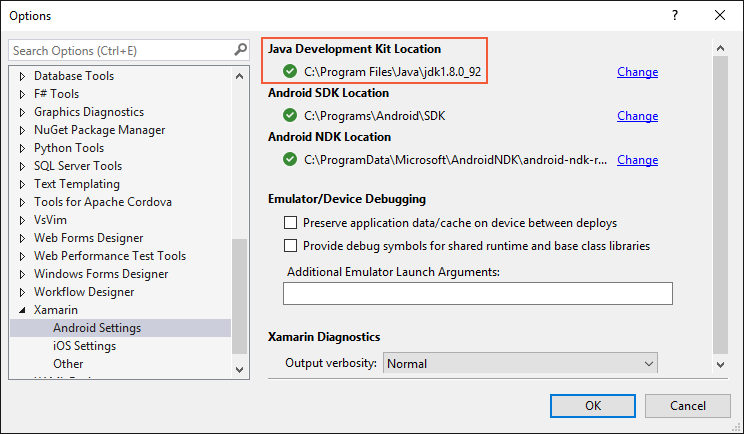Fitur Nougat
Cara mulai menggunakan Xamarin.Android untuk mengembangkan aplikasi untuk Android Nougat.
Artikel ini menyediakan kerangka fitur yang diperkenalkan di Android Nougat, menjelaskan cara menyiapkan Xamarin.Android untuk pengembangan Android Nougat, dan menyediakan tautan ke aplikasi sampel yang menggambarkan cara menggunakan fitur Android Nougat di aplikasi Xamarin.Android.
Gambaran Umum
Android Nougat adalah tindak lanjut Google ke Android 6.0 Marshmallow. Xamarin.Android menyediakan dukungan untuk Pengikatan Android 7.x di Xamarin Android 7.0 dan yang lebih baru. Android Nougat menambahkan banyak API baru untuk fitur Nougat yang dijelaskan di bawah ini; API ini tersedia untuk aplikasi Xamarin.Android saat Anda menggunakan Xamarin.Android 7.0.
Untuk informasi selengkapnya tentang API Android 7.x, lihat Referensi ANDROID API. Untuk daftar masalah Xamarin.Android 7.0 yang diketahui, silakan lihat catatan rilis.
Android Nougat menyediakan banyak fitur baru yang menarik bagi pengembang Xamarin.Android. Fitur ini mencakup:
Dukungan multi-jendela - Peningkatan ini memungkinkan pengguna untuk membuka dua aplikasi di layar sekaligus.
Peningkatan Pemberitahuan – Sistem pemberitahuan yang didesain ulang di Android Nougat menyertakan fitur Balasan Langsung yang memungkinkan pengguna merespons pesan teks dengan cepat langsung dari antarmuka pengguna pemberitahuan. Selain itu, jika aplikasi Anda membuat pemberitahuan untuk pesan yang diterima, fitur pemberitahuan bundel baru dapat menggabungkan pemberitahuan bersama-sama sebagai satu grup saat lebih dari satu pesan diterima.
Penghemat Data – Fitur ini adalah layanan sistem baru yang membantu mengurangi penggunaan data seluler oleh aplikasi; ini memberi pengguna kontrol atas cara aplikasi menggunakan data seluler.
Selain itu, Android Nougat menghadirkan banyak peningkatan minat lainnya bagi pengembang aplikasi seperti fitur konfigurasi keamanan jaringan baru, Doze on the Go, pengesahan kunci, API Quick Pengaturan baru, dukungan multi-lokal, API ICU4J, peningkatan WebView, akses ke fitur bahasa Java 8, akses direktori tercakup, API pointer kustom, dukungan VR platform, file virtual, dan pengoptimalan pemrosesan latar belakang.
Artikel ini menjelaskan cara mulai membangun aplikasi dengan Android Nougat untuk mencoba fitur baru dan merencanakan migrasi atau pekerjaan fitur untuk menargetkan platform Android Nougat baru.
Persyaratan
Berikut ini diperlukan untuk menggunakan fitur Android Nougat baru di aplikasi berbasis Xamarin:
Visual Studio atau Visual Studio untuk Mac – Jika Anda menggunakan Visual Studio, visual Studio versi 4.2.0.628 atau yang lebih baru diperlukan dari Visual Studio Tools for Xamarin. Jika Anda menggunakan Visual Studio untuk Mac, Visual Studio untuk Mac versi 6.1.0 atau yang lebih baru diperlukan.
Xamarin.Android – Xamarin.Android 7.0 atau yang lebih baru harus diinstal dan dikonfigurasi dengan Visual Studio atau Visual Studio untuk Mac.
Android SDK - Android SDK 7.0 (API 24) atau yang lebih baru harus diinstal melalui Android SDK Manager.
Pengembangan Java Developer Kit – Xamarin Android 7.0 memerlukan JDK 8 atau yang lebih baru jika Anda mengembangkan untuk API level 24 atau yang lebih besar (JDK 8 juga mendukung tingkat API yang lebih awal dari 24). JDK 8 versi 64-bit diperlukan jika Anda menggunakan kontrol kustom atau Pemratinjau Formulir.
Penting
Xamarin.Android tidak mendukung JDK 9.
Perhatikan bahwa aplikasi harus dibangun kembali dengan Xamarin C6SR4 atau yang lebih baru agar berfungsi dengan andal dengan Android Nougat. Karena Android Nougat hanya dapat menautkan ke pustaka asli yang disediakan NDK, aplikasi yang ada menggunakan pustaka seperti Mono.Data.Sqlite.dll mungkin mengalami crash saat berjalan di Android Nougat jika tidak dibangun ulang dengan benar.
Memulai
Untuk mulai menggunakan Android Nougat dengan Xamarin.Android, Anda harus mengunduh dan menginstal alat terbaru dan paket SDK sebelum Anda dapat membuat proyek Android Nougat:
Instal pembaruan Xamarin.Android terbaru dari Xamarin.
Instal paket dan alat Android 7.0 (API 24) atau yang lebih baru.
Buat proyek Xamarin.Android baru yang menargetkan Android Nougat.
Mengonfigurasi emulator atau perangkat untuk Android Nougat.
Masing-masing langkah ini dijelaskan di bagian berikut:
Menginstal Pembaruan Xamarin
Untuk menambahkan dukungan Xamarin untuk Android Nougat, ubah saluran pembaruan di Visual Studio atau Visual Studio untuk Mac ke saluran Stabil dan terapkan pembaruan terbaru. Jika Anda juga memerlukan fitur yang saat ini hanya tersedia di saluran Alpha atau Beta, Anda dapat beralih ke saluran Alpha atau Beta (saluran Alpha dan Beta juga menyediakan dukungan untuk Android 7.x). Untuk informasi tentang cara mengubah saluran pembaruan (rilis), lihat Mengubah Saluran Pembaruan.
Menginstal Android SDK
Untuk membuat proyek dengan Xamarin Android 7.0, Anda harus terlebih dahulu menggunakan Android SDK Manager untuk menginstal SDK Platform Android N (API 24) atau yang lebih baru. Anda juga harus menginstal Android SDK Tools terbaru:
Mulai Android SDK Manager (di Visual Studio untuk Mac, gunakan Tools > Open Android SDK Manager...; di Visual Studio, gunakan Tools > Android > Android SDK Manager).
Instal Android 7.0 (API 24) atau yang lebih baru:
Instal alat Android SDK terbaru:
Anda harus menginstal android SDK Tools revisi 25.2.2 atau yang lebih baru, Android SDK Platform tools 24.0.3 atau yang lebih baru, dan Android SDK Build tools 24.0.2 atau yang lebih baru.
Verifikasi bahwa Lokasi Kit Pengembangan Java dikonfigurasi untuk JDK 1.8:
Untuk melihat pengaturan ini di Visual Studio, klik Opsi > Alat > Xamarin > Android Pengaturan. Di Visual Studio untuk Mac, klik Lokasi SDK > Proyek > Preferensi > Android.
Memulai Proyek Xamarin.Android
Buat proyek Xamarin.Android baru. Jika Anda baru mengenal pengembangan Android dengan Xamarin, lihat Halo, Android untuk mempelajari tentang membuat proyek Xamarin.Android.
Saat membuat proyek Android, Anda harus mengonfigurasi pengaturan versi untuk menargetkan Android 7.0 atau yang lebih baru. Misalnya, untuk menargetkan proyek Anda untuk Android 7.0, Anda harus mengonfigurasi tingkat API Android target proyek Anda ke Android 7.0 (API 24 - Nougat). Disarankan agar Anda menetapkan tingkat kerangka kerja target Anda ke API 24 atau yang lebih baru. Untuk informasi selengkapnya tentang mengonfigurasi tingkat Android API, lihat Memahami Android API Levels.
Catatan
Saat ini Anda harus mengatur versi Minimum Android ke Android 7.0 (API 24 - Nougat) untuk menyebarkan aplikasi Anda ke perangkat atau emulator Android Nougat.
Mengonfigurasi Emulator atau Perangkat
Jika Anda menggunakan emulator, mulai Android AVD Manager dan buat perangkat baru menggunakan pengaturan berikut:
- Perangkat: Nexus 5X, Nexus 6, Nexus 6P, Nexus Player, Nexus 9, atau Pixel C.
- Target: Android 7.0 - API Level 24
- ABI: x86 atau x86_64
Misalnya, perangkat virtual ini dikonfigurasi untuk meniru Nexus 6:
Jika Anda menggunakan perangkat fisik seperti Nexus 5X, 6, atau 9, Anda dapat memperbarui perangkat Anda melalui pembaruan otomatis melalui udara (OTA) atau mengunduh gambar sistem dan mem-flash perangkat Anda secara langsung. Untuk informasi selengkapnya tentang memperbarui perangkat Anda secara manual ke Android Nougat, lihat Gambar OTA untuk Perangkat Nexus.
Perhatikan bahwa perangkat Nexus 5 tidak didukung oleh Android Nougat.
Fitur baru
Android Nougat memperkenalkan berbagai fitur dan kemampuan baru, seperti Dukungan Multi-jendela, Peningkatan pemberitahuan, dan Penghemat Data. Bagian berikut menyoroti fitur ini dan menyediakan tautan untuk membantu Anda mulai menggunakannya di aplikasi Anda.
Mode Multi-Jendela
Mode multi-jendela memungkinkan pengguna untuk membuka dua aplikasi sekaligus dengan dukungan multitugas penuh. Aplikasi ini dapat berjalan berdampingan (lanskap) atau satu-di atas-yang-lain (potret) dalam mode layar terpisah. Pengguna dapat menyeret pembagi antara aplikasi untuk mengubah ukurannya, dan mereka dapat memotong dan menempelkan konten di antara aplikasi. Saat dua aplikasi disajikan dalam mode multi-jendela, aktivitas yang dipilih terus berjalan saat aktivitas yang tidak dipilih dijeda tetapi masih terlihat. Mode multi-jendela tidak mengubah siklus hidup aktivitas Android.
Anda dapat mengonfigurasi bagaimana aktivitas aplikasi Xamarin.Android Anda mendukung mode multi-jendela. Misalnya, Anda dapat mengonfigurasi atribut yang mengatur ukuran minimum dan tinggi dan lebar default aplikasi Anda dalam mode multi-jendela. Anda dapat menggunakan properti baru Activity.IsInMultiWindowMode untuk menentukan apakah aktivitas Anda dalam mode multi-jendela. Contohnya:
if (!IsInMultiWindowMode) {
multiDisabledMessage.Visibility = ViewStates.Visible;
} else {
multiDisabledMessage.Visibility = ViewStates.Gone;
}
Untuk informasi selengkapnya tentang mode multi-jendela, lihat Dukungan Multi-Jendela.
Pemberitahuan yang Ditingkatkan
Android Nougat memperkenalkan sistem pemberitahuan yang dirancang ulang. Ini fitur Balasan Langsung baru yang memungkinkan pengguna untuk dengan cepat membalas pemberitahuan untuk pesan teks masuk langsung di antarmuka pengguna pemberitahuan. Dimulai dengan Android 7.0, pesan pemberitahuan dapat dibundel bersama sebagai satu grup saat lebih dari satu pesan diterima. Selain itu, pengembang dapat menyesuaikan tampilan pemberitahuan, memanfaatkan dekorasi sistem dalam pemberitahuan, dan memanfaatkan templat pemberitahuan baru saat membuat pemberitahuan.
Balasan Langsung
Saat pengguna menerima pemberitahuan untuk pesan masuk, Android Nougat memungkinkan untuk membalas pesan dalam pemberitahuan (daripada membuka aplikasi olahpesan untuk mengirim balasan). Fitur balasan sebaris ini memungkinkan pengguna untuk merespons SMS atau pesan teks dengan cepat langsung dalam antarmuka pemberitahuan:
Untuk mendukung fitur ini di aplikasi, Anda harus menambahkan tindakan balasan sebaris ke aplikasi Anda melalui objek RemoteInput sehingga pengguna dapat membalas melalui teks langsung dari antarmuka pengguna pemberitahuan.
Misalnya, kode berikut membangun RemoteInput untuk menerima input teks, membangun niat tertunda untuk tindakan balasan, dan membuat tindakan yang diaktifkan input jarak jauh:
// Build a RemoteInput for receiving text input:
var remoteInput = new Android.Support.V4.App.RemoteInput.Builder (EXTRA_REMOTE_REPLY)
.SetLabel (GetString (Resource.String.reply))
.Build ();
// Build a Pending Intent for the reply action to trigger:
PendingIntent replyIntent = PendingIntent.GetBroadcast (ApplicationContext,
conversation.ConversationId,
GetMessageReplyIntent (conversation.ConversationId),
PendingIntentFlags.UpdateCurrent);
// Build an Android 7.0 compatible Remote Input enabled action:
NotificationCompat.Action actionReplyByRemoteInput = new NotificationCompat.Action.Builder (
Resource.Drawable.notification_icon,
GetString (Resource.String.reply),
replyIntent).AddRemoteInput (remoteInput).Build ();
Tindakan ini ditambahkan ke pemberitahuan:
// Create the notification:
NotificationCompat.Builder builder = new NotificationCompat.Builder (ApplicationContext)
.SetSmallIcon (Resource.Drawable.notification_icon)
...
.AddAction (actionReplyByRemoteInput);
Untuk informasi selengkapnya tentang menambahkan tindakan balasan sebaris ke aplikasi Anda untuk Android 7.0 atau yang lebih baru, lihat topik Balasan Android ke Pemberitahuan .
Pemberitahuan Bundel
Android Nougat dapat mengelompokkan pesan pemberitahuan bersama-sama (misalnya, berdasarkan topik pesan) dan menampilkan grup daripada setiap pesan terpisah. Fitur pemberitahuan yang dibundel ini memungkinkan pengguna untuk menutup atau mengarsipkan sekelompok pemberitahuan dalam satu tindakan. Pengguna dapat meluncur ke bawah untuk memperluas bundel pemberitahuan untuk melihat setiap pemberitahuan secara rinci:
Untuk mendukung pemberitahuan yang dibundel, aplikasi Anda dapat menggunakan metode Builder.SetGroup untuk menggabungkan pemberitahuan serupa. Untuk informasi selengkapnya tentang grup pemberitahuan yang dibundel di Android N, lihat topik Pemberitahuan Bundling Android.
Tampilan Kustom
Android Nougat memungkinkan Anda membuat tampilan pemberitahuan kustom dengan header pemberitahuan sistem, tindakan, dan tata letak yang dapat diperluas. Untuk informasi selengkapnya tentang tampilan pemberitahuan kustom di Android Nougat, lihat topik Peningkatan Pemberitahuan Android.
Penghemat Data
Dimulai dengan Android Nougat, pengguna dapat mengaktifkan pengaturan Penghemat Data baru yang memblokir penggunaan data latar belakang. Pengaturan ini juga memberi sinyal kepada aplikasi Anda untuk menggunakan lebih sedikit data di latar depan sedapat mungkin. Koneksi ivityManager telah diperluas di Android Nougat sehingga aplikasi Anda dapat memeriksa apakah pengguna telah mengaktifkan Penghemat Data sehingga aplikasi Anda dapat berupaya membatasi penggunaan datanya saat Penghemat Data diaktifkan.
Untuk informasi selengkapnya tentang fitur Penghemat Data baru di Android Nougat, lihat topik Mengoptimalkan Penggunaan Data Jaringan Android.
Pintasan Aplikasi
Android 7.1 memperkenalkan fitur Pintasan Aplikasi yang memungkinkan pengguna memulai tugas umum atau yang direkomendasikan dengan cepat dengan aplikasi Anda. Untuk mengaktifkan menu pintasan, pengguna menekan lama ikon aplikasi selama satu detik atau lebih – menu muncul dengan getaran cepat. Melepaskan pers menyebabkan menu tetap ada:
Fitur ini hanya tersedia API level 25 atau yang lebih tinggi. Untuk informasi selengkapnya tentang fitur Pintasan Aplikasi baru di Android 7.1, lihat topik Pintasan Aplikasi Android.
Ringkasan
Artikel ini memperkenalkan Android Nougat dan menjelaskan cara menginstal dan mengonfigurasi alat dan paket terbaru untuk pengembangan Xamarin.Android di Android Nougat. Ini juga memberikan gambaran umum tentang fitur utama yang tersedia di Android Nougat, dengan tautan ke contoh kode sumber untuk membantu Anda mulai membuat aplikasi untuk Android Nougat.